| RPGツクール2000/演出【サイトトップへ戻る】 オープニングを作る ■オープニングで使う演出の設定例 (更新:2020/08/02) オープニングを作る時に使用する、ちょっとした演出の設定方法を紹介します。
■真っ暗な状態でゲームを開始する タイトル画面で「ニューゲーム」を選択した時に真っ暗な画面でゲームを始める場合は、 まずマップ上に透明な下層チップを設定してください。 遠景が設定されていない場合は、真っ暗な状態になります。 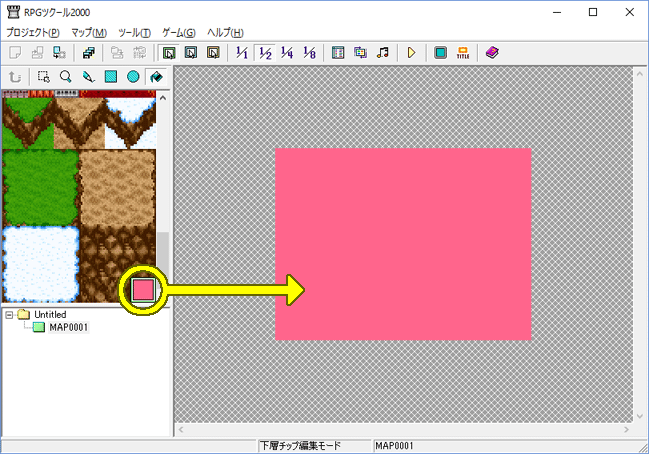 イベント編集モードにして、マップの左上にパーティーの初期位置を設定してください。 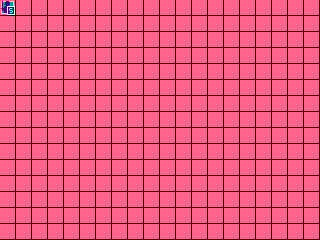 データベース「システム」にて、 初期パーティーの1人目を「(なし)」にしてください。 これでニューゲーム時に主人公の画像が表示されなくなります。 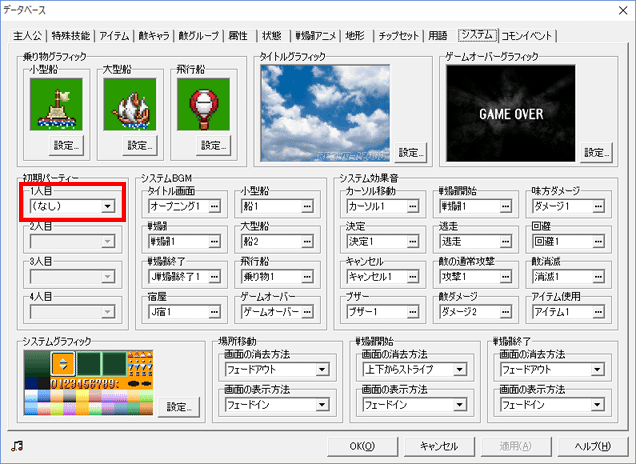 オープニングイベントが終了する前に…
なお、オープニングの途中に主人公が透明な状態で戦闘の処理を実行する場合は、 戦闘が始まる前に…
▲トップへ戻る▲ ■オープニングが自動的に始まるようにする ニューゲーム時に自動的にイベントが開始するように設定します。 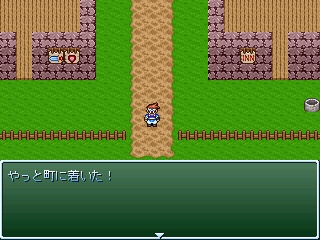 ゲームを開始するマスに、パーティーの初期位置を設定してください。 そしてパーティーの初期位置の近くにマップイベントを設定してください。 ▼移動できないマスに設定した方が良いです 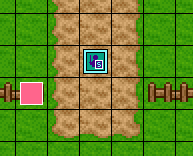 今回のようにプレイヤーが何も操作しなくても、 自動的にイベントが開始されるイベントを作りたい時には、 イベント開始条件を「自動的に始まる」にします。
★注意点★ 自動的に始まるを止める設定が無いと何度も同じ処理が繰り返されてしまいます。 上記設定のように…
それより小さいページ番号は実行されなくなると言った仕様があります。 なお、ツクールの仕様上、ゲーム開始時の主人公の向きは下向きになっています。 もしも画面が表示される最初から上向きが良い場合は、 上記の■真っ暗な状態でゲームを始めるの設定を行い、 その真っ暗なマップに以下のイベントを設定してください。
この場合、マップイベント「オープニング」で設定していた…
▲トップへ戻る▲ ■主人公が画面の下から歩いてくる 画面下から主人公が歩いてきて、画面の中央に着いた所でセリフを表示するようにします。 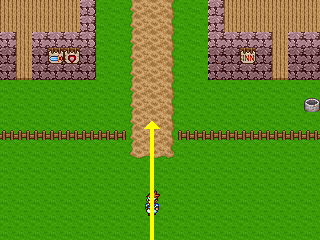 今回の設定では主人公キャラは透明な状態にしておき、 下から歩いてくる主人公はマップイベントを使って表示します。 データベース「システム」にて、初期パーティーの1人目を「(なし)」にしてください。 パーティーの初期位置を設定し、その初期位置から9マス下に、 オープニング用のマップイベントを設定してください。 
上記設定のキャラクターの動作指定では「すりぬけ開始」を設定しています。 この「すりぬけ開始」を設定しないと透明な主人公がいるマスに移動する事ができず、 フリーズ状態(イベント処理が途中で止まり進行不能状態)の不具合が発生します。 ▲トップへ戻る▲ ■文章の表示 イベントコマンド:文章の表示を使うと文章を表示する事ができますが、 さらにイベントコマンド:文章オプション変更を使うと、 文章ウィンドウを透明にしたり、表示位置を真ん中にしたりする事ができます。  例えば上図のように真っ暗な画面の中央に文字を表示する場合は…
この設定では、文章の表示で1行目を改行して、 文字が中央に来るように、2行目の文章の左側に空白文字を入力しています。 空白文字は全角入力時にスペースバーを押す事で1文字分のスペースが空き、 Shiftを押しながらスペースバーを押すと半角のスペースが空きます。 文章を設定する時に「制御文字」と呼ばれる特殊な文字を設定する事で、 更にこだわった文章の表示を実行する事ができます。 例えば以下のように設定した場合…
一定時間が経つと自動的に文字の表示が消えるようになります。 文章の表示を実行する前にイベントコマンド:顔グラフィックの設定を設定する事で、 文書ウィンドウに顔グラフィックを表示する事もできます。 顔グラフィックの設定では、表示位置(左、右)と画像反転があるため、 例えば右側にいるキャラクターが話す時には、 表示位置:右+画像反転を使うと良いかもしれません。 ▼「表示位置:右+画像反転」の表示例  なお、顔グラフィックの設定を使った場合は、 通常よりも1行で表示できる文字数が少なくなるので、 文章を設定する時には注意してください。 ▼通常は黄色の矢印の所までの文字の設定ができますが、 顔グラフィックを表示する時には、赤い矢印の所までしか文字の設定ができません。 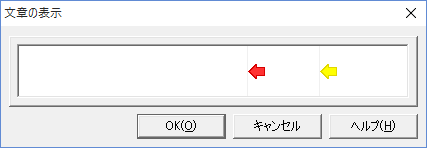 ▲トップへ戻る▲ ■画面スクロールの設定 画面スクロールの設定例を紹介します。 ■主人公を歩かせる 主人公を歩かせる事で画面をスクロールさせます。 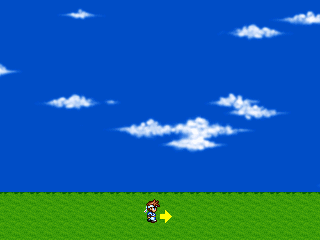 通常、画面をスクロールさせる場合はイベントコマンド:画面のスクロールを使います。 しかし透明な主人公を使って画面をスクロールさせると、 「動作を繰り返す」を使ってずっと画面をスクロールさせたり、 斜めにスクロールさせたり、上→左→上のような細かい動きのスクロールが設定できます。 常に移動し続ける場合は…
指定された歩数だけを移動させる場合は…
主人公で画面スクロールさせると、主人公が常に画面の中央にいます。 一応、画面のスクロールを使って…
画面の中央ではない位置に主人公を設定する事もできます。 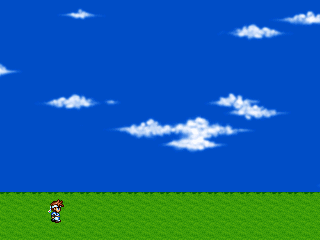 なお、移動できないマスに移動させる場合は…
「すりぬけ」を設定した場合は、オープニングが終了する前に…
■透明な主人公を歩かせる 上記の■主人公を歩かせるに「主人公を透明にする設定」を追加します。 主人公を透明にする場合は…
ゲーム開始時に透明な状態にする場合は、 初期パーティーに誰も設定しない方法を使うと良いでしょう。 基本的にオープニングが終了する前(主人公を表示する時)に、 メンバーの入れ替えを使って初期パーティーを設定しますが、 オープニングの途中に戦闘の処理がある場合は、戦闘が始まる前に…
この主人公を透明にする場合で、画面上に主人公の画像を残す場合は、 マップイベントで主人公の画像を表示しておく必要があります。 ■画面のスクロールを使う イベントコマンド:画面のスクロールを使って画面をスクロールさせます。 オープニングに限らず、前方の状態を見せたい時にも使用します。 ▼左に4マス画面をスクロールさせた時 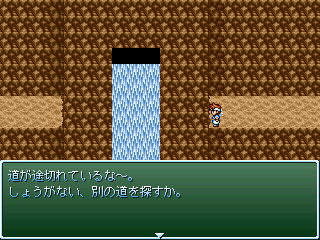 【イベントコマンド:画面のスクロールのページを開く】 ▲トップへ戻る▲ ◎関連ページ ●オープニングを作る ┣○オープニング見本A ┗〇オープニングで使う演出の設定例 |